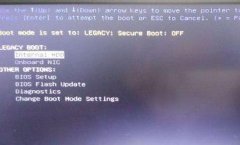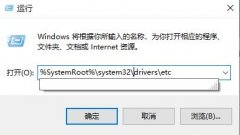系统更新后的兼容性问题是许多用户在日常使用电脑时经常遇到的难题。随着操作系统的不断更新,新的版本可能导致原有软件无法正常运行。这种情况不仅会影响用户的工作效率,还可能造成数据丢失或严重的功能障碍。了解如何处理这些兼容性问题显得尤为重要。

一旦系统更新后发现某些软件无法正常工作,首先要确认软件的兼容性。访问软件的官方网站,查看是否发布了针对新系统版本的更新补丁或兼容性说明。许多开发者在新版本系统发布后,会及时对自己的软件进行更新,以确保用户能顺畅使用。
如果软件没有官方更新,可以尝试以下几种解决方案。可以在软件的属性设置中调整兼容性选项。右键点击软件图标,选择属性,然后在兼容性标签中选择以兼容模式运行此程序,接着选择以前的系统版本。这样,软件可能会在模拟的环境下正常运行。
检查系统的驱动程序也是解决问题的一种有效方法。更新操作系统后,某些驱动程序可能不再兼容。进入设备管理器,查看是否有任何设备显示为未识别或有警告标志的情况。如果存在这些问题,访问硬件生产商的网站,下载和安装最新版本的驱动程序,通常可以解决兼容性问题。
对于DIY爱好者而言,系统更新后的一些兼容性问题也可能是由硬件配置引起的。定期检查您的硬件性能和兼容性,确保每个组件都能与最新的操作系统更新协同工作。选择一些高性能的硬件,并关注市场上的新趋势,可以为未来的更新做好准备。
在执行系统更新之前,备份重要文件和数据是极为重要的一步。选用合适的备份工具,并在更新前做好数据的完整备份,可以避免因软件无法运行而导致的数据丢失,确保用户信息的安全。
若以上方法均未奏效,可以考虑重新安装软件或使用替代软件。市场上有许多功能相似的应用,用户可以寻找与现有软件功能相似的其他选择,这能在一定程度上弥补软件无法运行带来的不便。
为方便用户,下面是一些常见问题的解答:
1. 系统更新后所有软件都会出现兼容性问题吗?
不会,虽然某些软件可能会遇到问题,但并非所有软件都会受影响。
2. 如何知道我的软件是否有兼容性更新?
可以访问软件官方的网站,查看更新公告或下载页面,了解是否有新版本发布。
3. 使用兼容模式如何操作?
右键点击软件图标,选择属性,在兼容性选项卡中选择兼容模式并选定适合的系统版本。
4. 驱动程序也会因系统更新而需要更新吗?
是的,新的操作系统版本有时会要求最新的驱动程序,以确保硬件与软件的兼容性。
5. 我的电脑没有办法安装某个软件,应该怎么办?
可以尝试查看该软件的系统要求,确认是否与现有硬件和操作系统兼容,并考虑替代软件的选择。